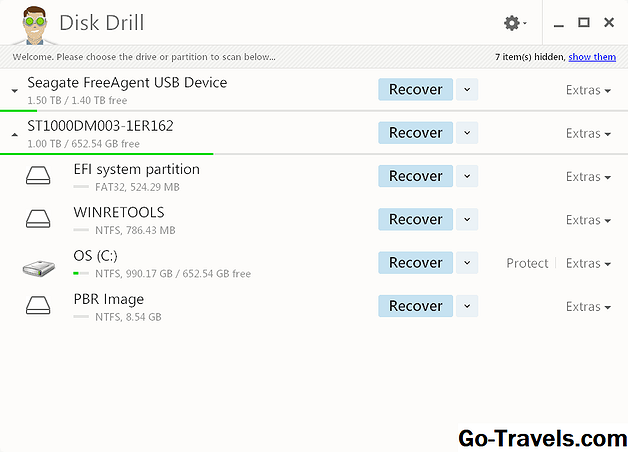Wise Data Recoveryは、Windows Explorerのような使い慣れたフォルダ構造で、削除されたファイルをすべて表示する無料のファイル回復プログラムです。これは非常に使いやすいです。
ファイルは、内蔵または外付けのハードドライブ、MP3プレーヤー、カメラ、USBデバイスなどから復元することができます。
Wise Data Recovery v4.1.1.210をダウンロード Softpedia.com |ダウンロードとインストールのヒント このレビューは、2018年10月19日にリリースされたWise Data Recovery v4.1.1.210のレビューです。レビューが必要な新しいバージョンがある場合はお知らせください。 このレビューを読んで、私がWise Data Recoveryについて好きなものと嫌いなものを確認してください。削除されたファイルを復元する方法の完全なチュートリアルについては、「削除されたファイルを回復する方法」を参照してください。 Wise Data Recoveryは、ファイルを復元するための強力なプログラムです。 長所 短所 私がWise Data Recoveryを使用しているときに目を引くナンバーワンの機能は、ファイルがどのように回復可能であるかを素早く理解することは簡単です。 名前の横に緑色の円が付いているファイルはすべて、「良好」な回復可能性ステータスを持っています。つまり、ファイルが上書きされておらず、正常に復元できます。他のファイルには、オレンジ色または赤色の円が表示されている可能性があります。つまり、「Very Poor」または「Lost」とマークされており、完全に読み取り可能ではありません。 また、Wise Data Recoveryを移植可能なプログラムとして使用することもできます。つまり、ファイルを復元しているドライブ以外からドライブを起動することができます。たとえば、プログラムをフラッシュドライブに保存して、メインハードドライブからファイルを復元することができます。 これに代わる方法は、削除されたファイルを持つ同じドライブにプログラムをインストールすることです。その後、インストールファイル できた リカバリしようとしているファイルを上書きするため、完全に復活させて再利用できなくなります。それは良いことではないでしょう。 Wise Data Recoveryを使用すると、削除したファイルを名前と拡張子で検索することができます。検索ボックスの横にある小さな矢印をクリックすると、次のようなプリセットを選択できます。 イメージ、ドキュメント、圧縮ファイル、電子メール、 そして ビデオ これはオーディオの選択のためのMP3、WMA、WAVなどのカテゴリの共通の拡張子で検索を自動入力します。 PSD、TXT、MKVなどのプリセットオプションが含まれていなくても、すぐに複数のカスタムファイル拡張子を入れることができるので、高度な検索機能が好きです。この場合は、画像、ドキュメント、ビデオファイルを1つの検索に変換できます。 Wise Data Recoveryを使用して個々のファイルを元に戻すと、フォルダ構造が保持されないということを私は上記で言います。つまり、複数のファイルを異なるフォルダからリカバリすると、それらはすべて1つの場所に保存されます。これにより、これらのファイルが元々どこにあるかを知ることが難しくなります。 ただし、削除された フォルダ サブフォルダが削除されたときと同じ構造でサブフォルダを回復します。 Wise Data Recovery v4.1.1.210をダウンロード Softpedia.com |ダウンロードとインストールのヒント Wise Data Recoveryのポータブル版は、Softpediaでも入手できます。 賢いデータ復旧の長所と短所
賢明なデータ復旧についての私の考え